01将图层1、玻璃高光、玻璃、主楼图层显示出来,按Ctrl+Alt+Shif+-E快捷键将显示出来的图层合并为图层2,如下图(左)所示。
02在图层2中,使用选区工具框选水面和草地,将其删除,只留主楼。
03按Ctrl+T快捷键调出调节框,单击鼠标右键,在弹出的菜单中选择[垂直翻转]命令,将主楼翻转,并将倒映在草地上的主楼删除,如下图(右)所示。
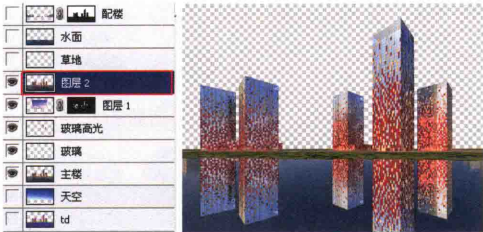
04将其他图层显示出来,并将“图层2″放置在水面层的上方。
05再复制出来一层“图层2副本”,以免后面由于操作失误导致无法修复而丢失原始图片,先将“图层2”隐藏。
06将“图层2副本”的[混合模式]设置为[柔光],主楼倒影效果就被加强,分别为其添加[高斯模糊]和[动感模糊]效果,如下图所示。
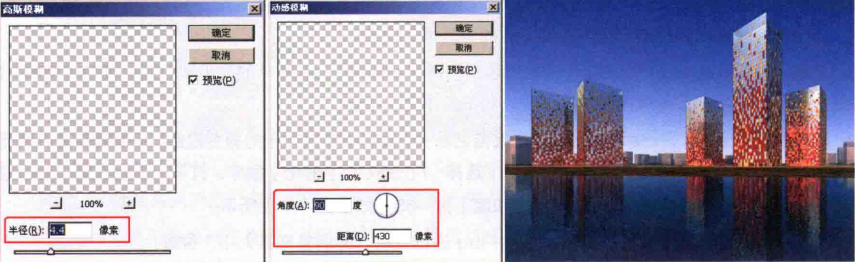
如果觉得倒影太实,还可以添加一些不透明度。
07新建一个图层3,按住Ctrl键单击“水面”层的图层缩览图,调出水面选区,将前景色设置为白色,渐变类型设置为前景色到透明,选择图层3,为其填充渐变色,并将[混合模式]设置为[叠加],如下图(左)所示。
08使用相同的方法新建一个图层4,为其添加黑色到透明的渐变,从水面下方向上方添加黑色到透明的渐变,并调整图层叠加模式和不透明度,让前景的水面变暗一些,如下图(右)所示。

配楼的调整也可以使用与调节主楼倒影相同的方法,这里不再详细讲解,具体操作可参见配套光盘中的视频教学,效果如下图所示。
© 版权声明
部分文章来自网络,只做学习和交流使用,著作权归原作者所有,遵循 CC 4.0 BY-SA 版权协议。
THE END


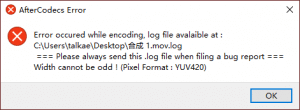
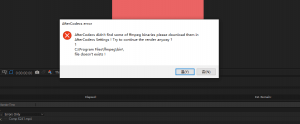





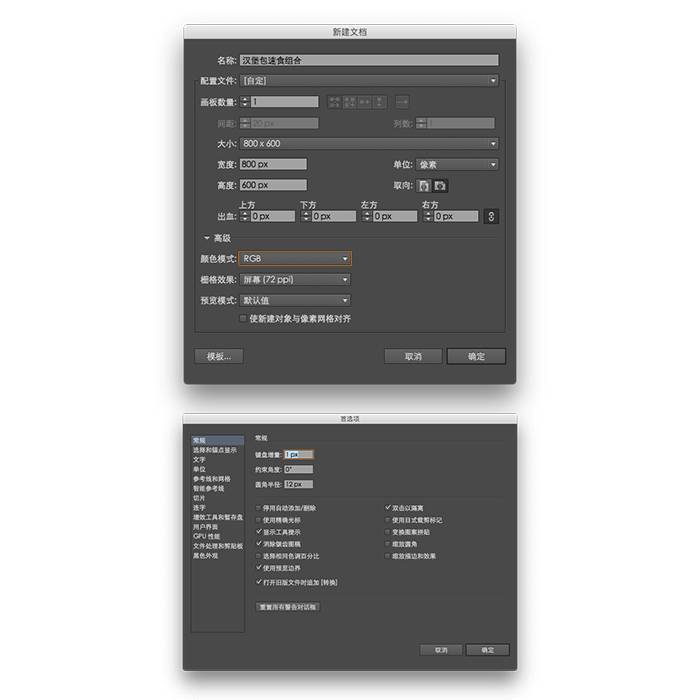

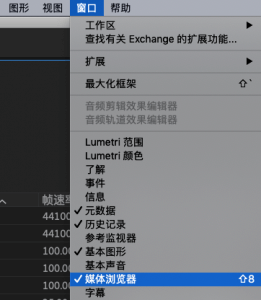



暂无评论内容